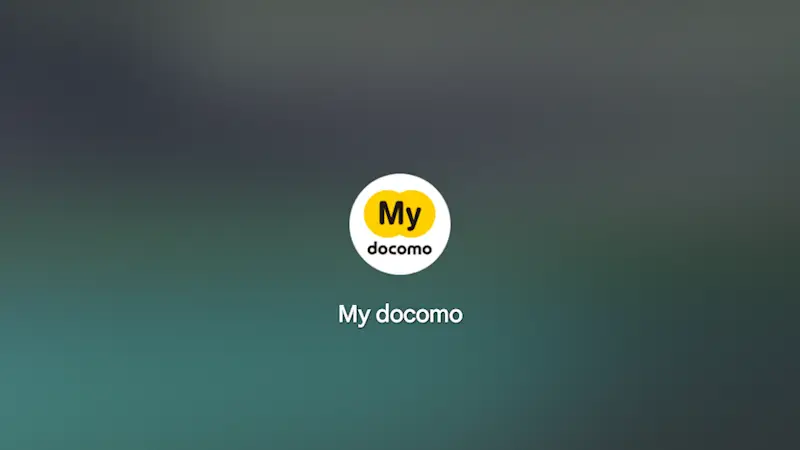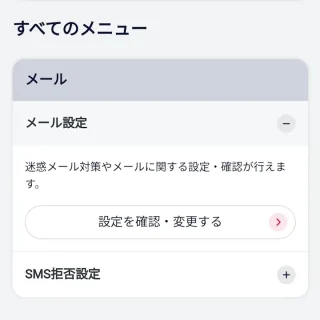NTTドコモでiPhoneを利用していると、ドコモメールの着信時に全画面で通知が表示される場合がありますが、この通知は通信の仕組み利用した特殊な手段なので、iPhone本体の設定では無くMy docomoから変更することができます。
全画面の通知メッセージ
NTTドコモがiPhoneを取り扱い始めた当初は、ドコモメールの着信をリアルタイムに通知することができなかったため、擬似的に通知する手段として採用されていました。昨今ではプロファイルを適切に設定していれば、プリインストールされたメールアプリのみでリアルタイムによる通知・受信が可能であるため、通常であれば使う必要は無い機能です。
しかし、古くからiPhoneを使用していると設定が残っており「2重(全画面メッセージとメールアプリ)に通知される」と言ったことが起こりうるため、不要であれば受け取らないよう設定すると良いでしょう。
冒頭に記載したとおり、この通知はiPhone本体の設定からは変更することはできず、NTTドコモのMy docomoより変更する必要があります。
新着メールお知らせ設定を変更するやり方
iPhoneかつモバイルデータ通信でのみ設定が可能な項目です。Wi-Fiはオフにし、dアカウントでログインしている場合は一旦ログアウトしてからSPモードパスワードでログインし直します。
- Webブラウザより以下のURLにアクセスします。
dアカウントでのログインが必要です。ログイン後、「パーソナルデータの取り扱いに関する同意のお願い」が表示されることがあります。これは後から変更することも可能なので、スキップする場合は【サービスに戻る】をタップします。
https://www.docomo.ne.jp/mydocomo/
- My docomoより【メール・各種設定】をタップします。
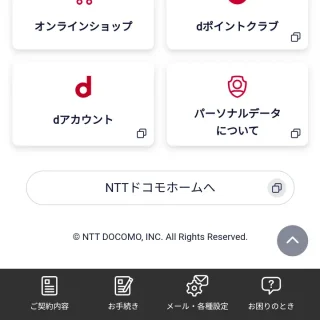
- 設定の[メール]>[メール設定]より【設定を確認・変更する】をタップします。
設定の[よく利用される項目]>[メール設定(迷惑メール/SMS対策など)]より【設定を確認・変更する】でも同様です。
- メール設定より【新着メールお知らせ設定】を選択します。
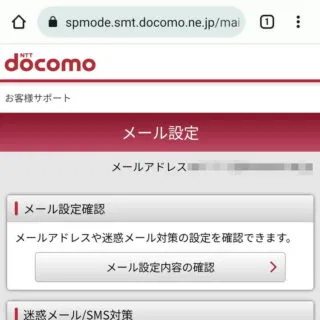
- 新着メールお知らせ設定より表示内容を確認し問題が無ければ【受け取る】【受け取らない】を変更します。
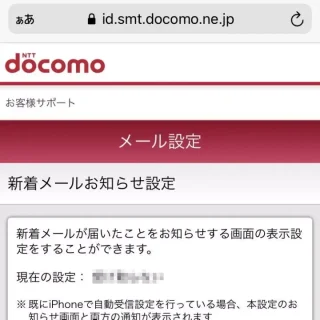
新着メールお知らせ設定を変更するやり方は以上です。
ドコモメールはパソコンやWebブラウザからも閲覧できるのでメールの同期をオフにすれば「通知のみ受ける」と言ったことも可能かもしれません。